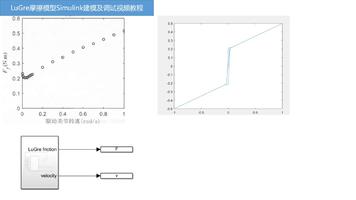【NFX CFD案例】2D圆柱绕流
本案例为2D圆柱绕流的理论验证案例,利用NFX CFD进行分析验证。

相关计算参数如下:
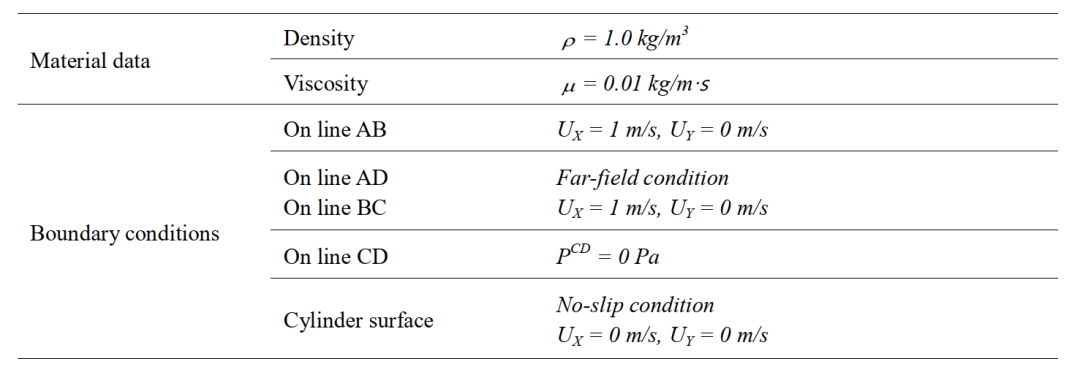
流体材料参数:密度为1kg/m3,粘度为0.01kg/(m·s),速度入口1m/s,出口静压为0Pa。
根据雷诺数的计算公式:
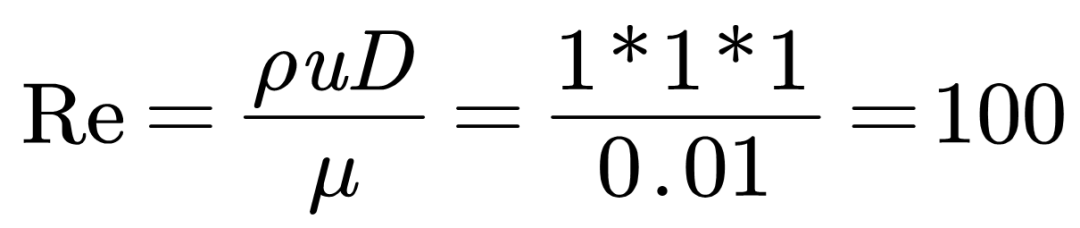
雷诺数为100,所以流动为层流,在计算过程中不需要使用湍流模型。
为与理论参考值进行对比,需要获取圆柱壁面的作用力,并通过FFT获取涡脱的频率,计算出Strouhal数。
Strouhal表示为:
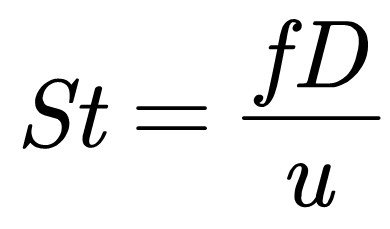
其中,f为涡脱频率,D为圆柱直径,u为来流速度。
1基本设置
点击左上角图标,选择新建,在模型维度中选择2D(XY平面)。这意味着,我们导入的几何模型必须是二维的,并且在XY平面内。


2导入几何模型
主菜单几何选项卡中选择导入,选择本案例对应的几何模型文件,点击打开。

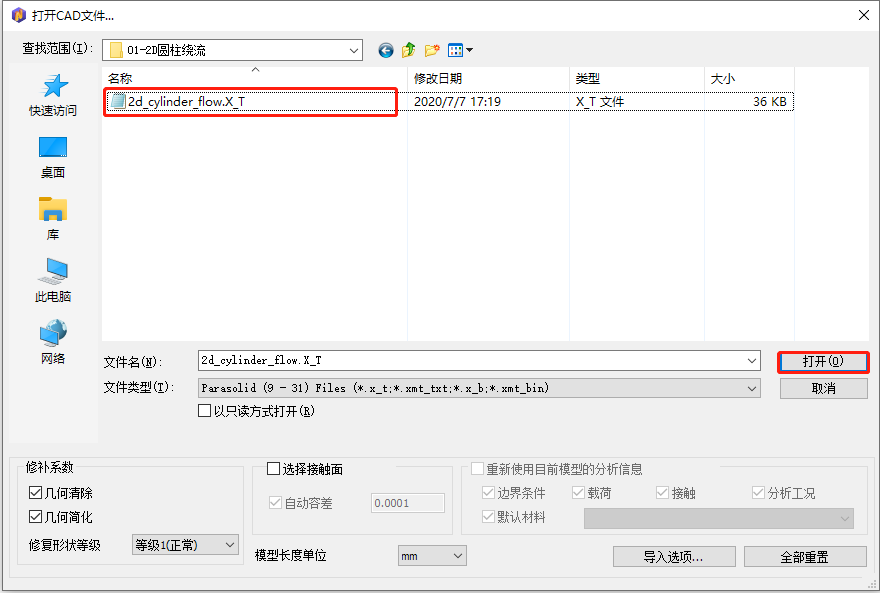
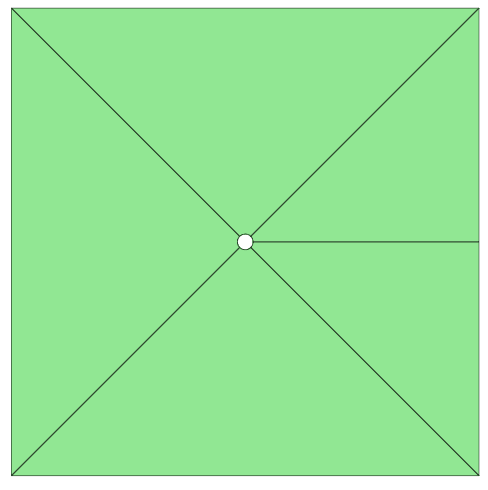
3定义材料
网格选项卡中点击材料,选择流体(CFD),材料参数定义窗口在,密度设为1kg/m3,粘度设为0.01kg/(m·s)



4定义单元特性
网格选项卡中,选择单元特性,选择2D;单元特性选择CFD 2D,材料选择刚刚创建的流体材料,点击确认。



5网格控制及划分
网格选项卡中选择尺寸,进行局部控制。首先如图的10条对角边,需要注意方向,方法选择线性梯度(比率),比率设为15,分割数量设为100,点击确认。


选择圆柱的边,方法选择单元长度,单元长度为0.02m,点击确认。

网格选项卡中选择2D,选择映射面,选择所有几何,播种尺寸设为0.05m,单元特性选择刚创建的单元特性,点击>>展开高级选项,选择合并节点,点击确认。完成网格划分。


6施加CFD边界
主菜单的CFD选项卡中选择入口,选择左侧的边添加入口边界,类型为速度入口,速度大小为1m/s。


主菜单的CFD选项卡中选择出口,选择右侧的两个边添加出口边界,出口静压为0Pa。

主菜单的CFD选项卡中选择出口,选择右侧的两个边添加出口边界,出口静压为0Pa。

主菜单的CFD选项卡中选择速度,选择上下的两个边添加速度边界,Vx设为1m/s,Vy设为0。

7建立瞬态CFD分析工况
分析选项卡中选择一般,选择瞬态CFD,并命名为圆柱绕流,选择分析控制。


选择流体流动,时间增量设为0.05,步骤数为5000,开始步骤数设为2500,间隔设为10。

模块数据中,湍流模型选择层流。

8添加数据监控点,并提交求解
CFD选项卡中选择结果监控,在中轴线上选择几个点作为计算过程中的数据监控,监控数据类型为总速度。


右键创建的分析工况,点击求解。

9查看结果
计算完成后,可以查看云图和动画

10strouhal数计算
在主菜单的结果选项卡中选择壁面流体力,选择线壁,选择压力产生的力和力矩,点击确认。


在结果表格中复 制第一列和第三列。粘贴到Excel,并仅保留180s以后的数据。


随后对剩下的数据进行FFT(快速傅里叶变换)处理,可以通过MATLAB、Origin或其他数据处理软件进行。所以这里需要有一定傅里叶变化的认识。
通过处理,可以得到功率密度的频谱曲线。

11结果对比
从频谱曲线中可以发现,涡脱的频率为0.157Hz,那么计算的Strouhal数为:

该案例的理论参考值为0.165,相对误差为4.8%。
12题外话
由于案例的操作过程步骤较多,此案例仅为初级案例,涉及复杂案例时,如果每步都详尽地加以说明,这将会非常困难,并且文案的量也会非常大。因此,后续的案例在不影响操作的情况下,将对操作过程的说明做一定程度精简。
如果对某些操作有不明白之处,可参考书籍一本小书,带大家进入CFD的世界—midas NFX CFD使用指南!
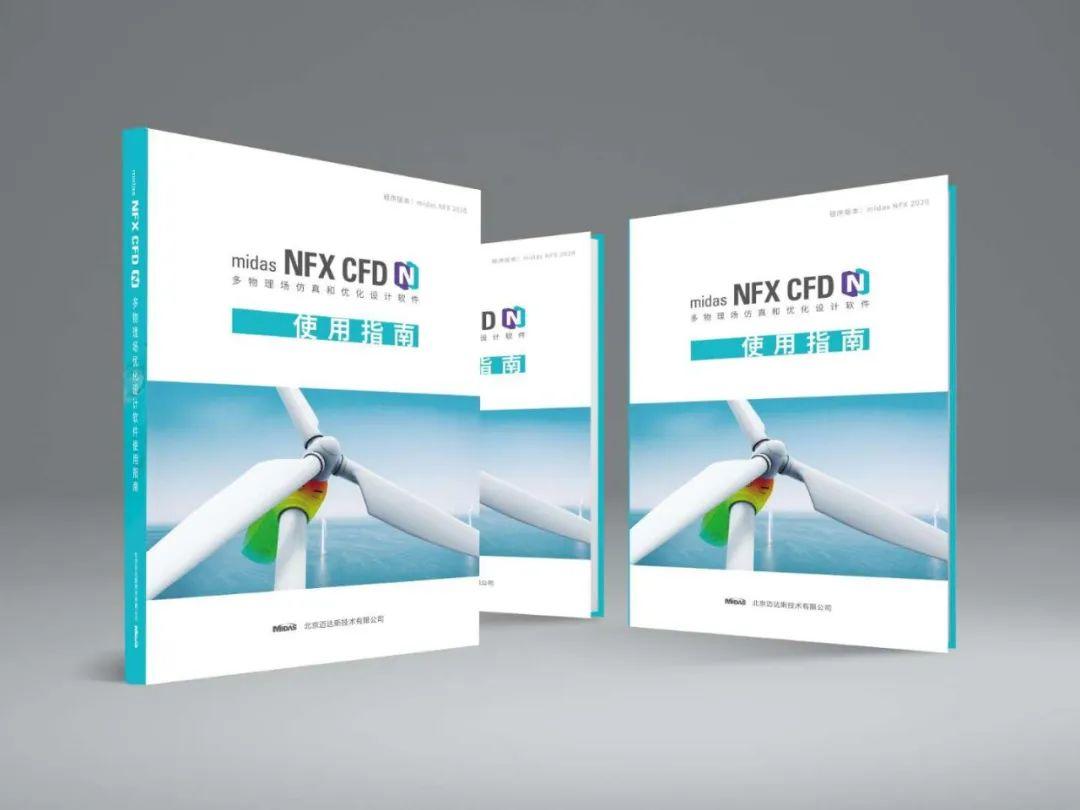
针对CFD的前后处理,也会录制相关介绍视频,供大家参考
本案例文件下载地址:见附件





.jpg?imageView2/2/h/200)